1、首先,在电脑桌面双击WPS表格,进行打开,如图所示

2、然后,在快速访问工具栏中,选择打开图标,如图所示

3、弹出对话框,在磁盘中找到,我们编辑的表格,如图所示

4、然后,这里有两张一模一样的表格,下面那个表格作为对照,我们是设置好了的,上面的是我们要设置的,如图所示

5、现在,我们将预设置的表格进行设置,选择如图所示的这一列,鼠标右击,选择设置单元格格式...,如图所示

6、弹出单元格格式对话框,然后,我们选择选项卡对齐,找到水平对齐下倒三角,单击展开,选择分散对齐,如图所示
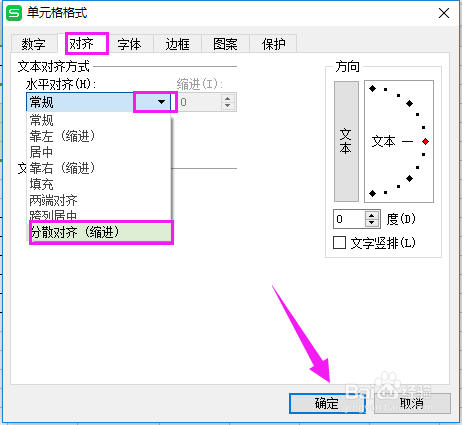
7、这时你发现文字两端靠近单元格边缘,还是没有下面表格所要到达的效果,如图所示

8、你需要做的是要缩进1个单元格,同样龅歧仲半打开刚才那个对话框,水平对齐下选择分散对齐,接着在右边设置为1个缩进量,如图所示

9、这时,就和下面表格相同了,如图所示

